Funkcja ta umożliwia dopasowanie
jasności i kontrastu w ustawieniach druku, w przypadku drukowania
zdjęcia lub innego obrazu.
Funkcja ta pozwala na wprowadzenie prostej korekty nawet wówczas,
gdy na komputerze nie zostało zainstalowane oprogramowanie do edycji
obrazu.
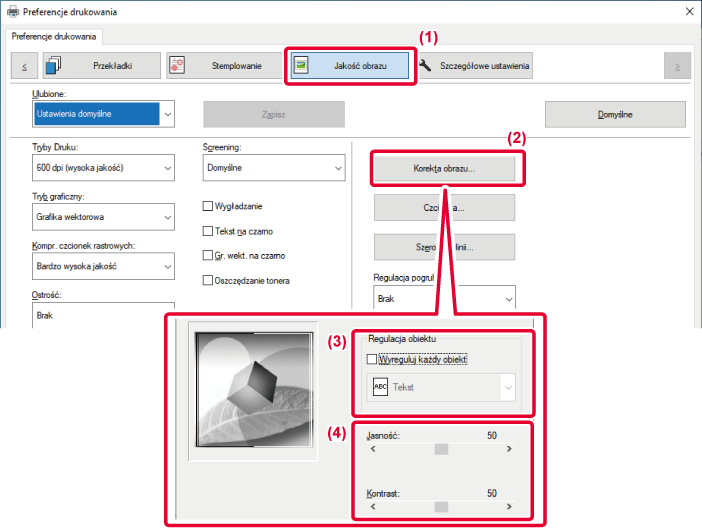
 ), a następnie zaznacz obiekt.
), a następnie zaznacz obiekt. lub kliknij przyciski
lub kliknij przyciski

 , aby wyregulować obraz.
, aby wyregulować obraz.Podczas drukowania kolorowych obrazów w
odcieniach szarości bardzo jasny tekst i linie zostaną wydrukowane
na czarno. Pozwala to na wyraźny wydruk jasnych kolorowych tekstów
podczas drukowania w odcieniach szarości.
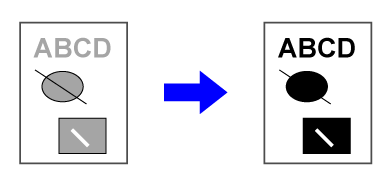
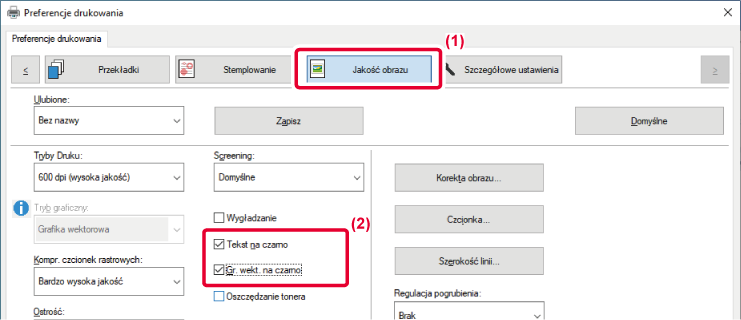
 .
.W sterowniku drukarki dostępne są ustawienia
predefiniowane odpowiednie do różnych zastosowań.
|
Tryb grafiki |
Wybierz tryb grafiki "Rastrowy" lub "Wektorowy". |
|---|---|
|
Kompresja mapy bitowej |
Ustawianie współczynnika kompresji danych. Im wyższy współczynnik, tym gorsza jakość obrazu. |
|
Screening |
Wybierz screening, aby zmodyfikować obraz tak, by odpowiadał określonym preferencjom w ramach odpowiedniej metody przetwarzania. |
|
Ostrość |
Ustawienie to pozwala na uzyskiwanie ostrych obrazów z wyraźnymi krawędziami lub wygładzenie obrazu dla uzyskania efektu zmiękczenia. |
|
Wygładzanie* |
Techniki poprawiania rozdzielczości (RET) są wykorzystywane do wygładzania zarysu obrazów. To ustawienie umożliwia zwiększenie rozdzielczości obrazu i wygładzenie nierównych krawędzi obrazu. |
* Funkcja ta jest dostępna w środowisku Windows.
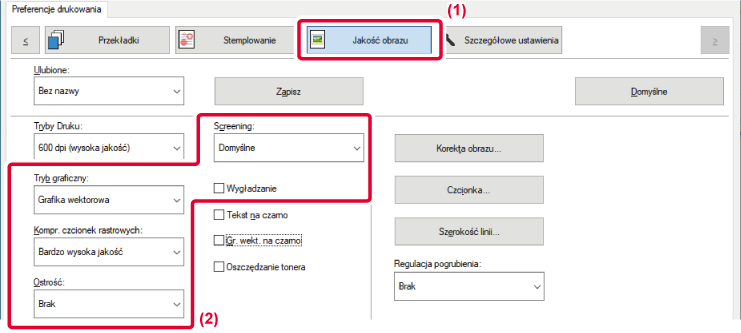
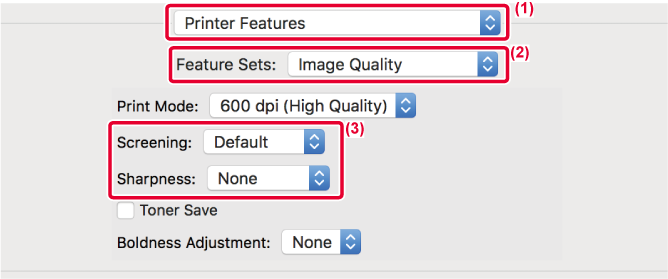
Version 04a / bp70m90_usr_04a_pl